
エクセルで掛け算 をするとき、どんな数式を使いますか?
おそらく、演算子「*」(アスタリスク) を使うことが多いのではないでしょうか。
それでも間違いではないのですが、掛け合わせる数値 や セルの数 が多いと「*」を使っていては大変です。
では、足し算のときはどうでしょう?
SUM関数 を使って、=SUM (○○:○○)あるいは、=SUM (XX, XX, XX)のように まとめて足し算 していませんか?
じつは、掛け算にも まとめて掛け算する関数 があるのです。
今回の h1r0-style.net はそんなお話です。
演算子「*」を使わずに掛け算をする方法
関数を使って掛け算をする
冒頭で述べたとおり、演算子「*」を使って 掛け算 をすると、掛け合わせる対象が多いときに数式が長くなりミスの元となるリスクがあります。
そんなときは、セル範囲や引数を まとめて掛け算する関数 を使います。
それが、PRODUCT関数 です。
PRODUCT関数
PRODUCT関数とは
PRODUCT関数 とは、引数の積を返す関数で;
のように表されます。
下の図表の場合、E列のセルにはB列、C列、D列の3つのセルの積が入ります。
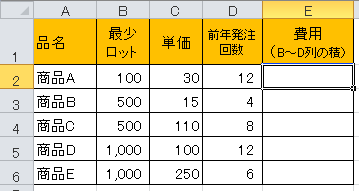
ここで、セルE2に;
=B2 * C2 * D2
と入れてもよいのですが、演算子「*」を使わずにまとめて掛け算ができる PRODUCT関数 を使うと;
のようにシンプルに表現することができます。
PRODUCT関数のメリット
PRODUCT関数を使うメリットは、掛け合わせる数値やセルの数が多い場合に役に立つ ということです。
いうなれば、「SUM関数の掛け算バージョン」というところです。
上の表のセルE2に PRODUCT関数 を入れると
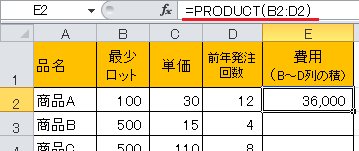 セルE2にはセルB2からD2までの積 36,000(円)が表示されました。
セルE2にはセルB2からD2までの積 36,000(円)が表示されました。
数式を下のセルにもコピーして完成です。
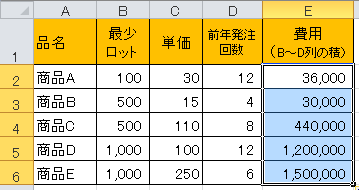
以上で、演算子「*」を使わず まとめて掛け算をする方法 PRODUCT関数について は終了です。
その他の関連記事と合わせて仕事や趣味に役立ててください。
関連記事・広告
併せて読んでおくとさらに便利
 エクセル 切り捨て・切り上げ・四捨五入の関数の使い分け
エクセル 切り捨て・切り上げ・四捨五入の関数の使い分け
INT関数・ROUND関数・TRUNC関数
切り捨て・切り上げ・四捨五入を自在に使い分けるための 便利な関数 について解説。エクセルで 小数点以下の数値 をあつかうときに必要なのが、切り捨て・切り上げ・四捨五入 の処理です。
 エクセルのフィルタで抽出した値の合計を表示する方法
エクセルのフィルタで抽出した値の合計を表示する方法
フィルター・SUBTOTAL関数
エクセルのフィルタで抽出された値の合計を求める方法。列にフィルタがかかっているときは「フィルタで抽出された値の合計」を表示させる方法です。
 COUNTIF で「を含む」データをカウントする|Excel 関数
COUNTIF で「を含む」データをカウントする|Excel 関数
COUNTIF関数・ワイルドカード
COUNTIF関数を使い「~を含む」データをカウントする方法を解説。ExcelのCOUNTIF関数で任意の文字列を含むセルをカウントする にはちょっとした工夫が必要なのです。ヒントは「ワイルドカード」。
 エクセルで見やすい表の作り方|テーブルの使い方と少しの小技
エクセルで見やすい表の作り方|テーブルの使い方と少しの小技
テーブル
エクセルで見やすい表の作り方について解説。見やすい色や罫線、そのほか小さな工夫で表は見違えるほど見やすい表に変わります。テーブルスタイルなど便利な機能についても説明します。
※その他、関連記事はこの記事の下の方にもあります。